Mac
-
[Docker] Mac에서 Docker 설치하기 (feat.Homebrew)2023.01.10
-
[Docker] Mac에서 Docker 삭제하기2023.01.10
-
[MAC] 자주 사용하는 것들2022.03.31
[Docker] Mac에서 Docker 설치하기 (feat.Homebrew)
2023. 1. 10. 23:47
반응형
MAC OS에서 Homebrew를 이용한 Docker 설치
brew cask로 설치할 경우 Docker Desktop on Mac Docker를 설치해 주는데, docker-compose & docker-machine을 함께 설치하게 됩니다.
만약 brew에 cask가 없을 경우 아래 명령어로 cask 설치를 먼저 진행하시면 됩니다.
$ brew install cask설치는 터미널에서 명령어를 입력하고 실행하면 심플하게 진행이 됩니다.

설치된 docker & docker-compose -v 확인 하기위해 명령어를 입력하면, 아래와 같이 설치된 버전 정보를 보실 수 있습니다.

오늘은 Mac OS에서 brew cask를 이용해 docker 설치하는 방법에 대하여 정리해 봤습니다.
반응형
'Infra > Docker' 카테고리의 다른 글
| [Docker] Mac에서 Docker 삭제하기 (0) | 2023.01.10 |
|---|
[Docker] Mac에서 Docker 삭제하기
2023. 1. 10. 23:31
반응형
Docker 삭제하기
삭제 스크립트를 받아 삭제하는 과정도 있었지만, 아래와 같이 커맨드로 깔끔하게 삭제 후 재 설치하였습니다. 한번에 실행하기실..
Docker 설치되어 있는 아래 각 폴더를 삭제합니다.
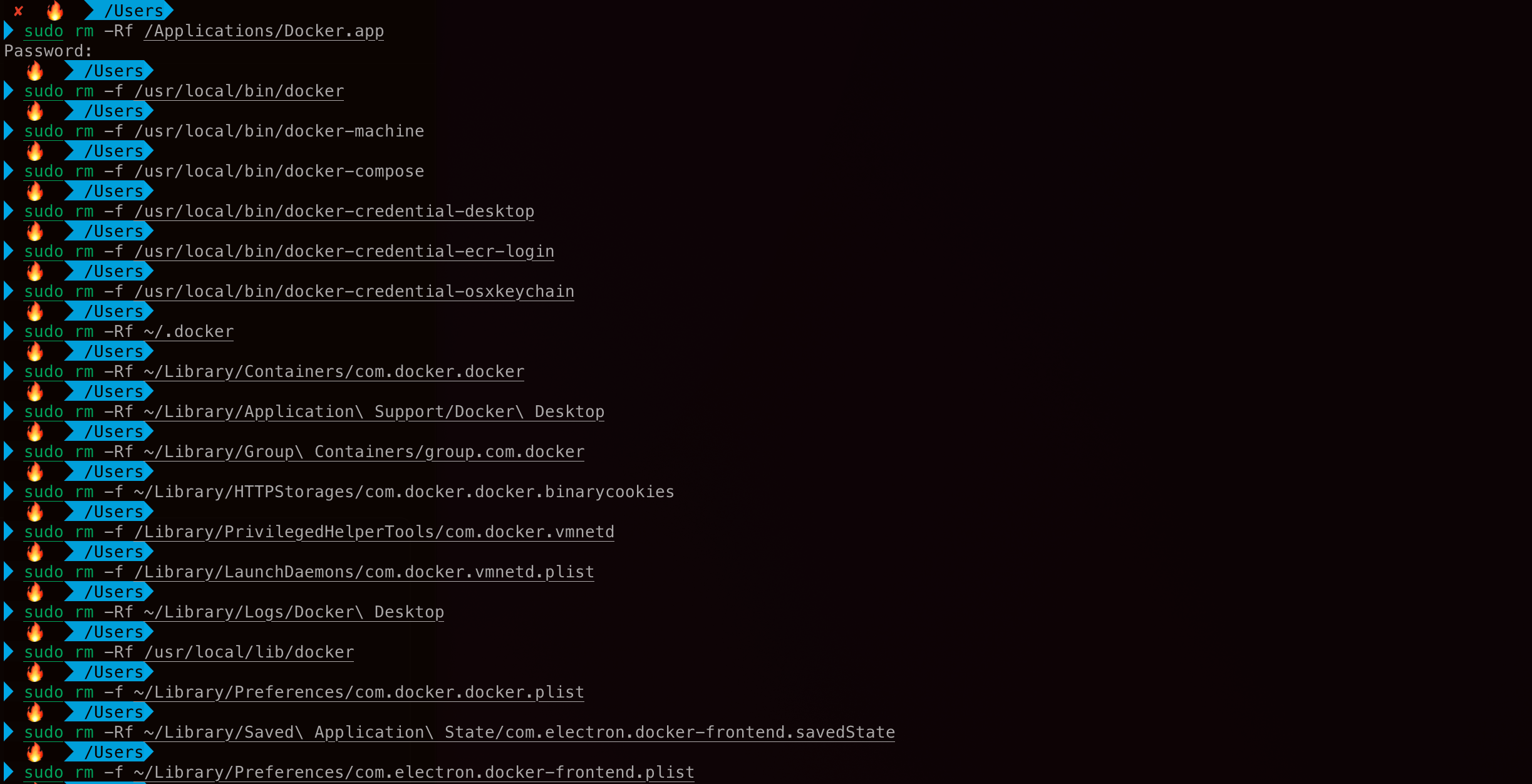
sudo rm -Rf /Applications/Docker.app
sudo rm -f /usr/local/bin/docker
sudo rm -f /usr/local/bin/docker-machine
sudo rm -f /usr/local/bin/docker-compose
sudo rm -f /usr/local/bin/docker-credential-desktop
sudo rm -f /usr/local/bin/docker-credential-ecr-login
sudo rm -f /usr/local/bin/docker-credential-osxkeychain
sudo rm -Rf ~/.docker
sudo rm -Rf ~/Library/Containers/com.docker.docker
sudo rm -Rf ~/Library/Application\ Support/Docker\ Desktop
sudo rm -Rf ~/Library/Group\ Containers/group.com.docker
sudo rm -f ~/Library/HTTPStorages/com.docker.docker.binarycookies
sudo rm -f /Library/PrivilegedHelperTools/com.docker.vmnetd
sudo rm -f /Library/LaunchDaemons/com.docker.vmnetd.plist
sudo rm -Rf ~/Library/Logs/Docker\ Desktop
sudo rm -Rf /usr/local/lib/docker
sudo rm -f ~/Library/Preferences/com.docker.docker.plist
sudo rm -Rf ~/Library/Saved\ Application\ State/com.electron.docker-frontend.savedState
sudo rm -f ~/Library/Preferences/com.electron.docker-frontend.plist
오늘은 Mac 환경에서 Docker 삭제하는 방법에 대하여 정리해 보았습니다.
반응형
'Infra > Docker' 카테고리의 다른 글
| [Docker] Mac에서 Docker 설치하기 (feat.Homebrew) (0) | 2023.01.10 |
|---|
[MAC] 자주 사용하는 것들
2022. 3. 31. 12:50
반응형
MAC 에서 자주 사용하는 것들
Home brew
- 설치
/usr/bin/ruby -e "$(curl -fsSL https://raw.githubusercontent.com/Homebrew/install/master/install)"
- 삭제
/usr/bin/ruby -e "$(curl -fsSL https://raw.githubusercontent.com/Homebrew/install/master/uninstall)"- 명령어
brew list : 설치한 패키지 검색
brew update : brew를 최신버전으로 업데이트
brew search <패키지명> : 프로그램이 있는지 검색
brew install <패키지명>[@버전] : 프로그램 설치(최신버전으로)
ex) brew install mysql, brew install mysql@5.5
brew info <패키지명> : 패키지 정보보기
brew outdated : 업그레이드 필요한 프로그램 찾기
brew upgrade <패키지명> : 패키지 업그레이드
brew upgrade : 모드 패키지 업그레이드
brew cleanup <패키지명> : 여러 ver 설치시 최신버전 이외의 버전들 전부 삭제
brew uninstall <패키지명> : 특정 패키지 삭제
brew install --cask <패키지명> : 맥용 GUI 프로그램 설치 사용
ex) brew install --cask tomcat@8환경 변수 설정
vi ~./bash_profile // 수정
export M2_HOME=/usr/local/Cellar/maven/3.8.1/libexec
export M2=$M2_HOME/bin
export PATH=$PATH:$M2_HOME/bin
export GRADLE_HOME=/usr/local/Cellar/gradle/5.6.4/libexec
export GRADLE=$GRADLE_HOME/bin
source ~/.bash_profile //즉시 적용 Host 설정
sudo nano /private/etc/hosts //저장 Ctrl + X -> Y -> enter실행중인 포트 확인
lsof -i :8080 | grep LISTENzsh 테마 적용
source /usr/local/share/zsh-syntax-highlighting/zsh-syntax-highlighting.zshfinder 경로, 입력 프롬프트
- 상단 경로 path
defaults write com.apple.finder _FXShowPosixPathInTitle -bool true; killall Finder- 하단 path
finder > 보기 > 경로 막대 가리기 체크 해제
- Direct path 이동
⌘⇧g(command + shift + g)
- 숨긴 파일 표시
⌘⇧. (command + shfit + . )
IP 확인
ipconfig getifaddr en0반응형
'Etc > Etc' 카테고리의 다른 글
| 코드 리뷰-지속 가능한 SW 개발(feat.백명석) (0) | 2022.05.11 |
|---|